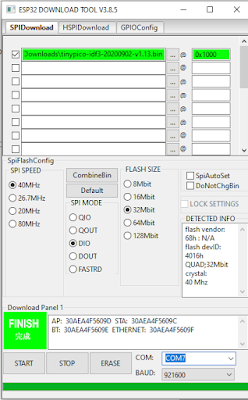Ho ripreso in mano il mio ESP8266 per approfondirne la conoscenza. Nell'ultimo post ho imparato a caricare il Micropython ed a collegare il mio ESP8266 da remoto con WebREPL.
In questo modo e' possibile caricare i file di programma nel file system del ESP8266, in modo da poterli poi far "girare" chiamandoli direttamente da termionale o madandoli in esecuzione direttamente al boot, utilizzando il file di sistema boot.py.
Infatti il MicroPython, gia' dalla sua istallazione prevede il file boot.py che in automatico la macchina chiama ad ogni reboot, quindi e' facile poter far partire tutti i programmi che vogliamo opportunamente impostando solamente quest'ultimo file.
Avevo in un cassetto un ESP8266 superstite da alcuni altri passati esperimenti, al quale era gia' collegato e funzionante una barretta di 8 led Neopixel ed un sensore DHT11.
Niente di meglio per fare amicizia con il sistema Micropython.
Ho iniziato ad impostare la rete in modo fisso, in maniera che ad ogni reboot l'ESP si colleghi in automatico con il router di casa, semplicemente copiando le istruzioni necessarie nel file boot.py (le stesse che abbiamo visto nel post di ieri).
Fatto questo e reso automatica la partenza del sistema WebREPL come visto ieri, impostando la password.
Ho iniziato a caricare tramite WebREPL il file di un semplice programma che legge la temperatura dal sensore e la stampa sulla consolle.
TEMP.PY :
#questo programma legge la temperatura e l'umidita' dal sensore DHT11 #collegato al Pin 14 del ESP8266 (il pin contrassegnato con D5)from machine import Pin #from time import sleep import dht #sensor = dht.DHT22(Pin(14)) sensor = dht.DHT11(Pin(14))def get_temp(): sensor.measure() temp = sensor.temperature() hum = sensor.humidity() return [temp,hum] def leggi_temp(): sensor.measure() temp = sensor.temperature() hum = sensor.humidity() print('Temperature: %3.1f C' %temp) print('Humidity: %3.1f %%' %hum)
Poi ho caricato un secondo file leds.py che gestira' i leds della barretta di Neopixel con a bordo il famoso led WS2812B.
LEDS.PY :
# questo programma scrive colori su neopixel ws2812B
# i neopixel sono collegati al Pin 5 che e' marcato D1 sulla scheda esp8266
import machine, neopixel
from time import sleep
import temp
n = 8 #numero dei pixel disponibili
p = 5 #pin sul quale sono collegati i led
np = neopixel.NeoPixel(machine.Pin(p), n)
def temp_leds():
lista = temp.get_temp()
if lista[0] <= 16:
np[0] = (0,0,5)
np[1] = (0,0,0)
np[2] = (0,0,0)
np[3] = (0,0,0)
np[4] = (0,0,0)
np[5] = (0,0,0)
np[6] = (0,0,0)
np[7] = (0,0,0)
np.write()
elif lista[0] == 17:
np[0] = (0,0,5)
np[1] = (0,0,5)
np[2] = (0,0,0)
np[3] = (0,0,0)
np[4] = (0,0,0)
np[5] = (0,0,0)
np[6] = (0,0,0)
np[7] = (0,0,0)
np.write()
elif lista[0] == 18:
np[0] = (0,5,3)
np[1] = (0,5,3)
np[2] = (0,5,0)
np[3] = (0,0,0)
np[4] = (0,0,0)
np[5] = (0,0,0)
np[6] = (0,0,0)
np[7] = (0,0,0)
np.write()
elif lista[0] == 19:
np[0] = (0,5,3)
np[1] = (0,5,3)
np[2] = (0,5,0)
np[3] = (0,5,0)
np[4] = (0,0,0)
np[5] = (0,0,0)
np[6] = (0,0,0)
np[7] = (0,0,0)
np.write()
elif lista[0] == 20:
np[0] = (0,5,0)
np[1] = (0,5,0)
np[2] = (0,5,0)
np[3] = (0,5,0)
np[4] = (5,5,0)
np[5] = (0,0,0)
np[6] = (0,0,0)
np[7] = (0,0,0)
np.write()
elif lista[0] == 21:
np[0] = (0,5,0)
np[1] = (0,5,0)
np[2] = (0,5,0)
np[3] = (0,5,0)
np[4] = (5,5,0)
np[5] = (5,0,0)
np[6] = (0,0,0)
np[7] = (0,0,0)
np.write()
elif lista[0] == 22:
np[0] = (0,5,0)
np[1] = (0,5,0)
np[2] = (0,5,0)
np[3] = (0,5,0)
np[4] = (5,5,0)
np[5] = (5,0,0)
np[6] = (5,0,0)
np[7] = (0,0,0)
np.write()
elif lista[0] == 23:
np[0] = (0,5,0)
np[1] = (0,5,0)
np[2] = (0,5,0)
np[3] = (0,5,0)
np[4] = (5,5,0)
np[5] = (5,0,0)
np[6] = (5,0,0)
np[7] = (5,0,0)
np.write()
else:
np[0] = (3,0,0)
np[1] = (3,0,0)
np[2] = (3,0,0)
np[3] = (3,0,0)
np[4] = (5,0,0)
np[5] = (5,0,0)
np[6] = (5,0,0)
np[7] = (5,0,0)
np.write()
def smooth_red():
for led in range(8):
for i in range(50):
np[led] = (i, 0, 0)
np.write()
sleep(0.025)
def spengi_leds():
for i in range(8):
np[i] = (0, 0, 0)
np.write()
def smooth_green():
for led in range(8):
for i in range(50):
np[led] = (0, i, 0)
np.write()
sleep(0.025)
def smooth_blu():
for led in range(8):
for i in range(50):
np[led] = (0, i, 0)
np.write()
sleep(0.025)
Inizialmente ho fatto amicizia con i colori (attenzione a non far partire alla massima intensita' tutti i led assieme che potrebbe essere dannoso per l'alimentazione del computer al quale e' collegato l'ESP, a causa del troppo assorbimento - circa 60 mA per ogni led)
Infine li ho inseriti nel file di boot.py per far si che possano funzionare gia' dal reboot:
Il sistema cosi impostato, legge la temperatura una sola volta all'accensione, e in funzione del valore letto, accende i led di colore blu se la temperatura e' al di sotto dei 16 - 17 gradi
di colore verde per valori tra i 17 ed i 20 gradi e di rosso se la temperatura supera i 20 gradi.
I led si accendono in modo che la scala sia "parlante" in funzione dell'aumento della temperatura.
Cioe' < 16 gradi solo il primo led - poi via via fino a 24 gradi con tutti e 8 i led accesi.
E' ovvio che il tutto e' fatto per test e per fare conoscenza! Per fare un device intelligente, la temperatura va letta ad iintervalli costanti ed aggiornata la scla dei led in conseguenza. Ma non era questo lo scopo dei miei test di oggi (comunque bastano altre due righe di codice per farlo!)
BOOT.PY
# This file is executed on every boot (including wake-boot from deepsleep) #import esp #esp.osdebug(None) import uos, machine #uos.dupterm(None, 1) # disable REPL on UART(0) import gc import webrepl import network import temp import leds sta_if = network.WLAN(network.STA_IF) sta_if.connect("XXXXXXXXXXXXXXXXXX","XXXXXXXXXXX") # Connect to an AP print("LA mia connessione e' attiva e questo e' il mio indirizzo: ", sta_if.ifconfig()) webrepl.start() gc.collect() temp.leggi_temp() leds.temp_leds()Oggi sono arrivato fino qui!A domani (forse ) per la prossima puntata.TecnoGeppetto